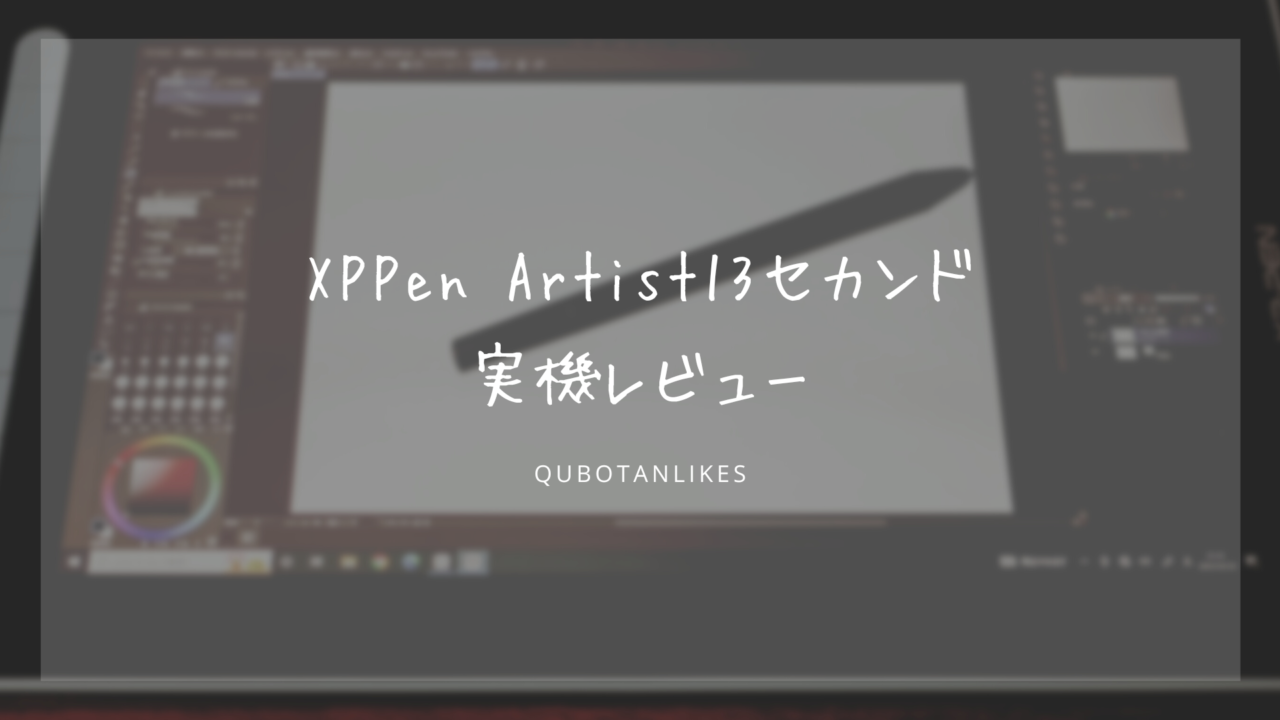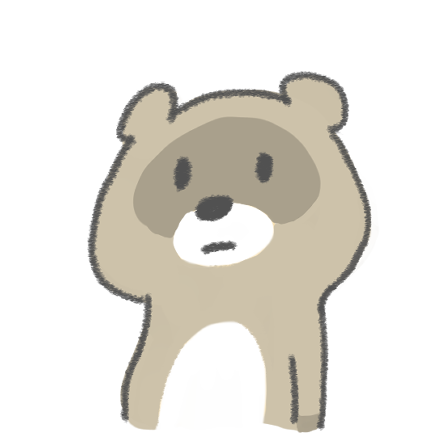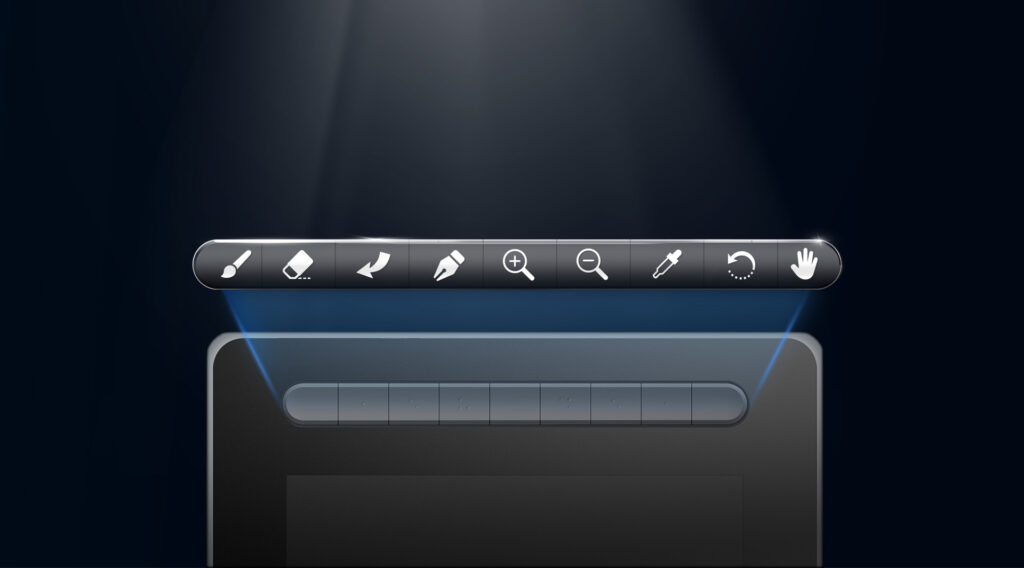今回はXPPenよりご提供いただいた最新の初心者向け液タブをご紹介します!

Artist13 セカンド
コンドーさん
最近大型の家電量販店でも目にするメーカーだよ。
- 液タブにしてはお財布にやさしい
- 初心者向けなのになかなかの性能
のコイツを簡潔にわかりやすく紹介します〜
著者(クボタン)について
- WACOM/HUION/XPPen/iPad pro使用経験アリ
- デジ絵歴10年以上
- ペンタブのスペック/用語の知識アリ
クボタン
よろしくお願いします
Contents
【いきなり結論】Artist13セカンドはこんな液タブ!
- 13インチ型
- 表面ガラスがうすい
- 最新型のペン
- 液晶があざやか
- 熱くならない
- 接続カンタン
上位機種と同じレベルの液晶と感度の高いペンのおかげで、アナログからの移行がスムーズです。
くわしいスペックはこちら
クボタン
青字が初心者向けの割に優れているところだよ。
| 画面解像度(液晶ドットの細かさ) | フルHD |
| 色域(液晶の鮮やかさ) | 130% sRGB 96% adobeRGB |
| フルラミネート(ガラスが薄いか) | ◯ |
| タッチ操作 | × |
| 本体のショートカットボタン数 | 9 |
| ペンの筆圧段階 | 8192 |
| ペンのショートカットボタン数 | 2 |
| 重量 | 1.02kg |
| サイズ | 378 x 225 x 11.99 mm |
Artist13セカンドの使用感レビュー
1・PCとの接続が楽
たぬきち
箱から出して、1分で使えるよ!
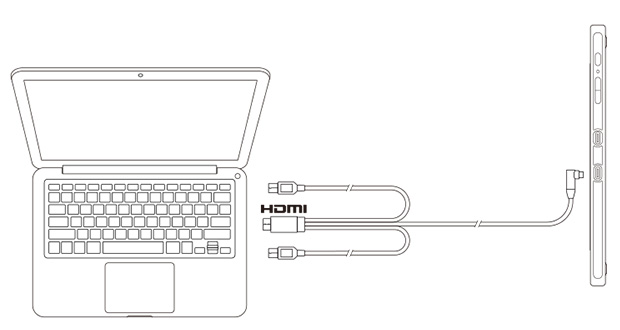
①付属のケーブルをartist13セカンドに差し込む

コンドーさん
ケーブル自体が少し長めなので、PCの位置に関わらず接続しやすそうです。
たぬきち
差込口が横向きで、断線しづらそうなのも◎。
②PC側に3つのケーブルを差し込んでセッティング完了!
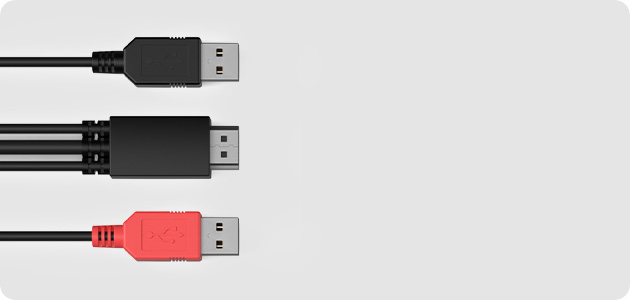
↑USB-A×2 HDMIです。
女の子
usbC→usbCの接続もできるけれど、その場合ケーブルは別売りです。
2・スムーズな書き味
XPPenより引用
上位モデルと同じ最新チップが入ったペンのおかげで挙動がスムーズです。
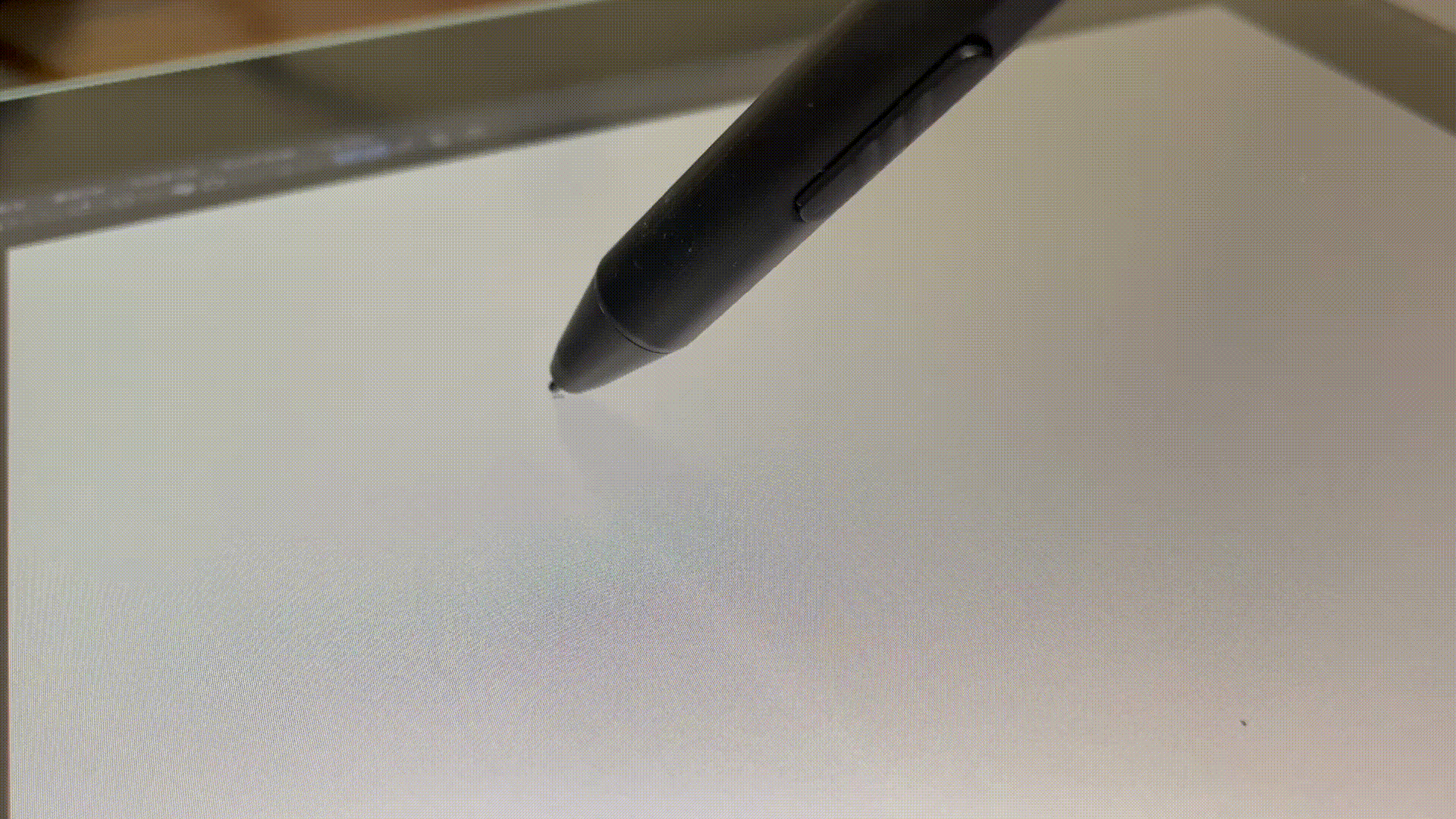
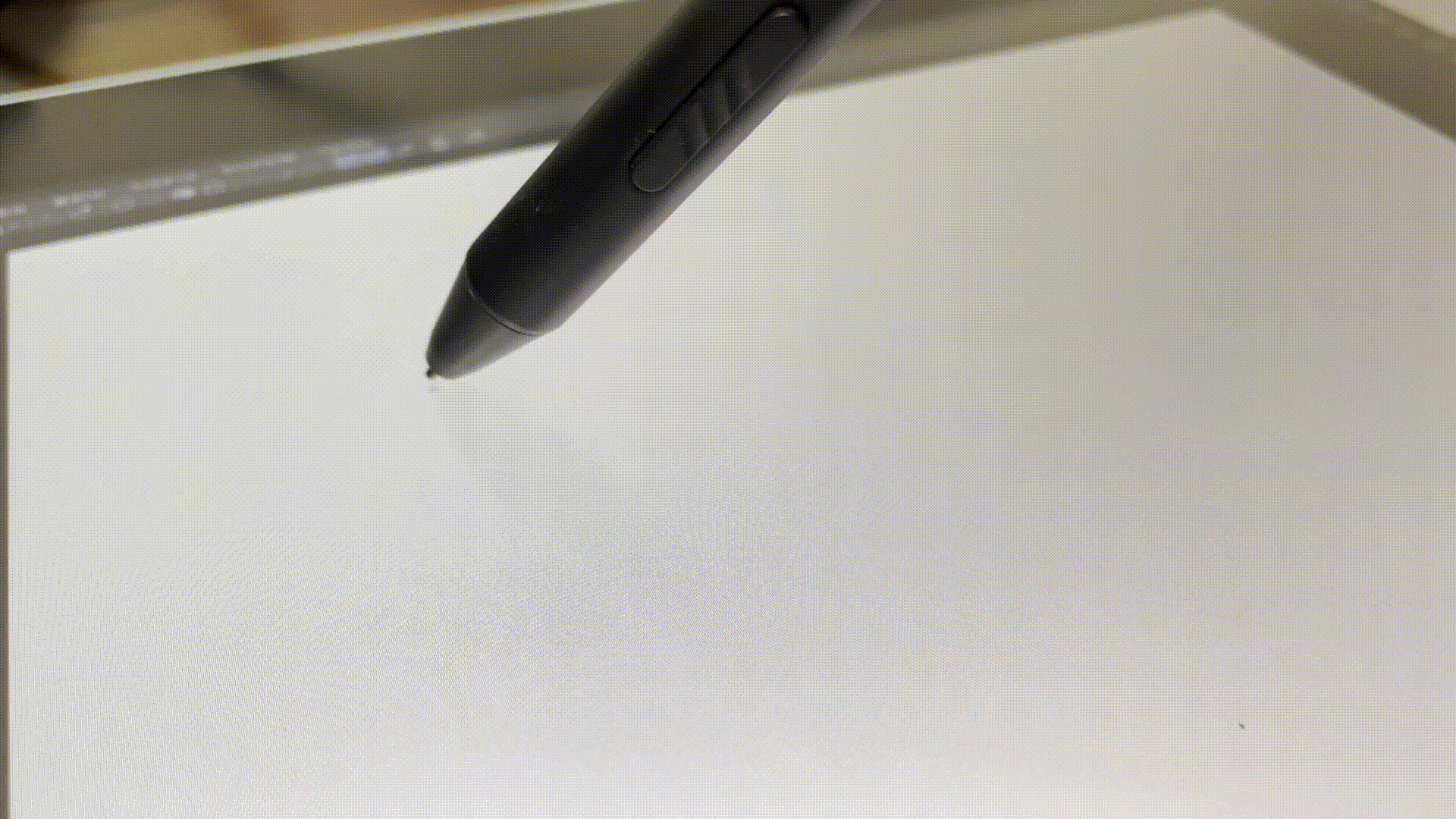
女の子
すらすら〜
たぬきち
細かな挙動も読み取ってくれるよ!
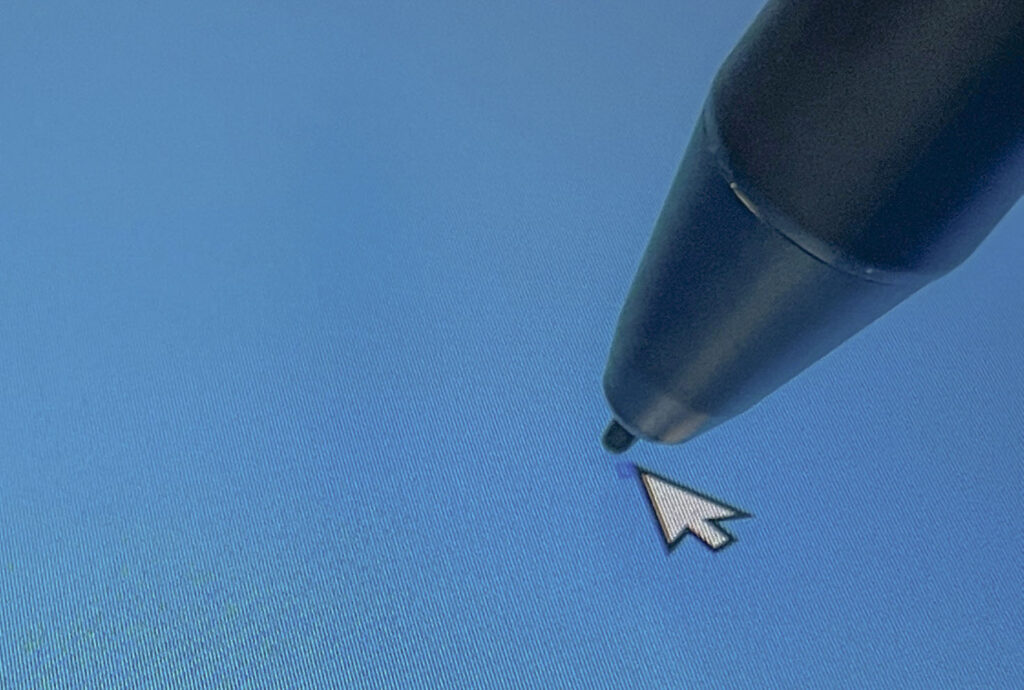
たぬきち
表面ガラスもかなりうすくて、優秀。
液晶がハイスペック
色鮮やかな液晶
液晶がどれだけの色の範囲を識別(表現)できるかを「色域カバー率」などと言いますが、
この数値が初心者向きとは思えないレベルで高いです。
コンドーさん
つまり、液晶がよりたくさんの色を表現できる、ということです。
たぬきち
色塗りがより楽しくなるよ!
熱くならない
ほとんどXPPenの液タブにいえることだと思うんですが、本体が熱くなりません。
夏場は快適に作業ができますし、本体を清潔に保ちやすいです。
4・ショートカットが多くて便利
ペン側

2つのボタンがあります。
コンドーさん
ペン⇄消しゴムの切り替えなどがスムーズにできるよ
たぬきち
いちいちツールを切り替えないといけないのは面倒くさいもんね
Artist13セカンド本体側
本体左側に合計9つのショートカットがあります。
コンドーさん
このサイズにしては多めです!お得。
たぬきち
いちいちツールを深掘りして機能を切り替えるのめんどうだから、多いにこしたことはないぞ
ボタンの上に突起がある

地味に素晴らしいと思ったところです。
いちいちボタンを目で確認しなくても手の感覚で機能を切り替えられます。
クボタン
作品から目を離さずに操作できるので、集中力が途切れにくくなるかと!
Artist13セカンドに付属するもの

- Artist13セカンド本体
- 接続ケーブル
- 延長ケーブル(電源用)
- 保証書
- 説明書
- 替え芯11本
- ペン
- 芯ぬき
- グローブ
- クリーニングクロス
コンドーさん
スタンドとペン立て(ペンケース)はついてないんだね。
クボタン
ペンは転がりにくい工夫がされているので、ペン立ての必要性は感じませんでした。
女の子
スタンドは必要であれば別途用意してね!
Artist13セカンドははじめての液タブに最適
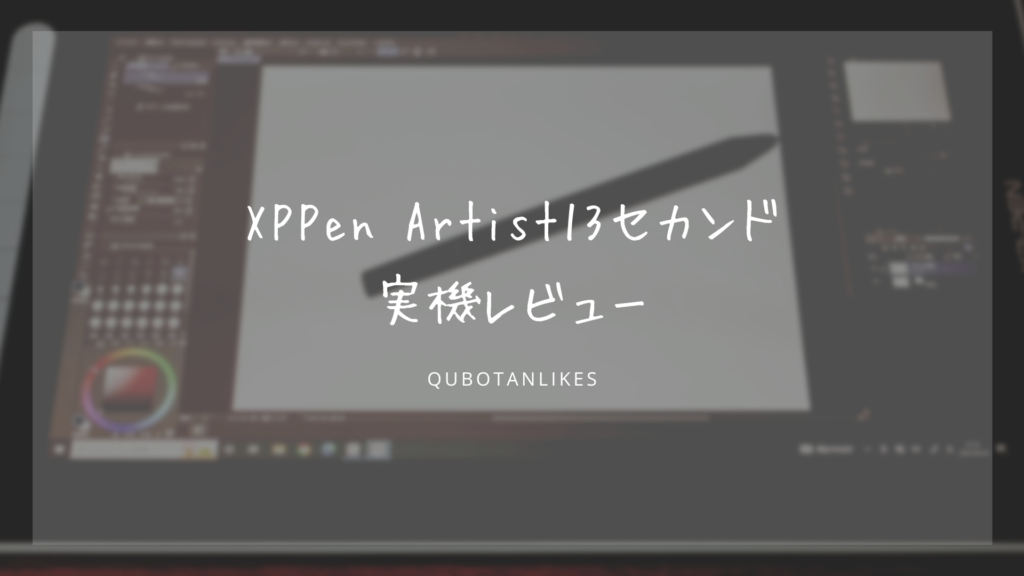
まとめ
- ガラスが薄くて液晶があざやか
- ショートカットが豊富で時短に◎
- ペンが最新型
少しでも予算をおさえつつも、本格的なデジ絵が楽しめるのがartist13セカンドです。
板タブと液タブで迷っているのなら、同じくらいの価格帯でよりアナログっぽい体験ができるartist13セカンドをおすすめします。
たぬきち
artist13セカンドには板タブのように使える機能も搭載されているよ

【2023】初心者向け液タブの選びかたと4万円台でおさえるおすすめモデル
この記事では、上記の内容を
極力むずかしい言葉はさけつつ
できるだけ短く
解説して...